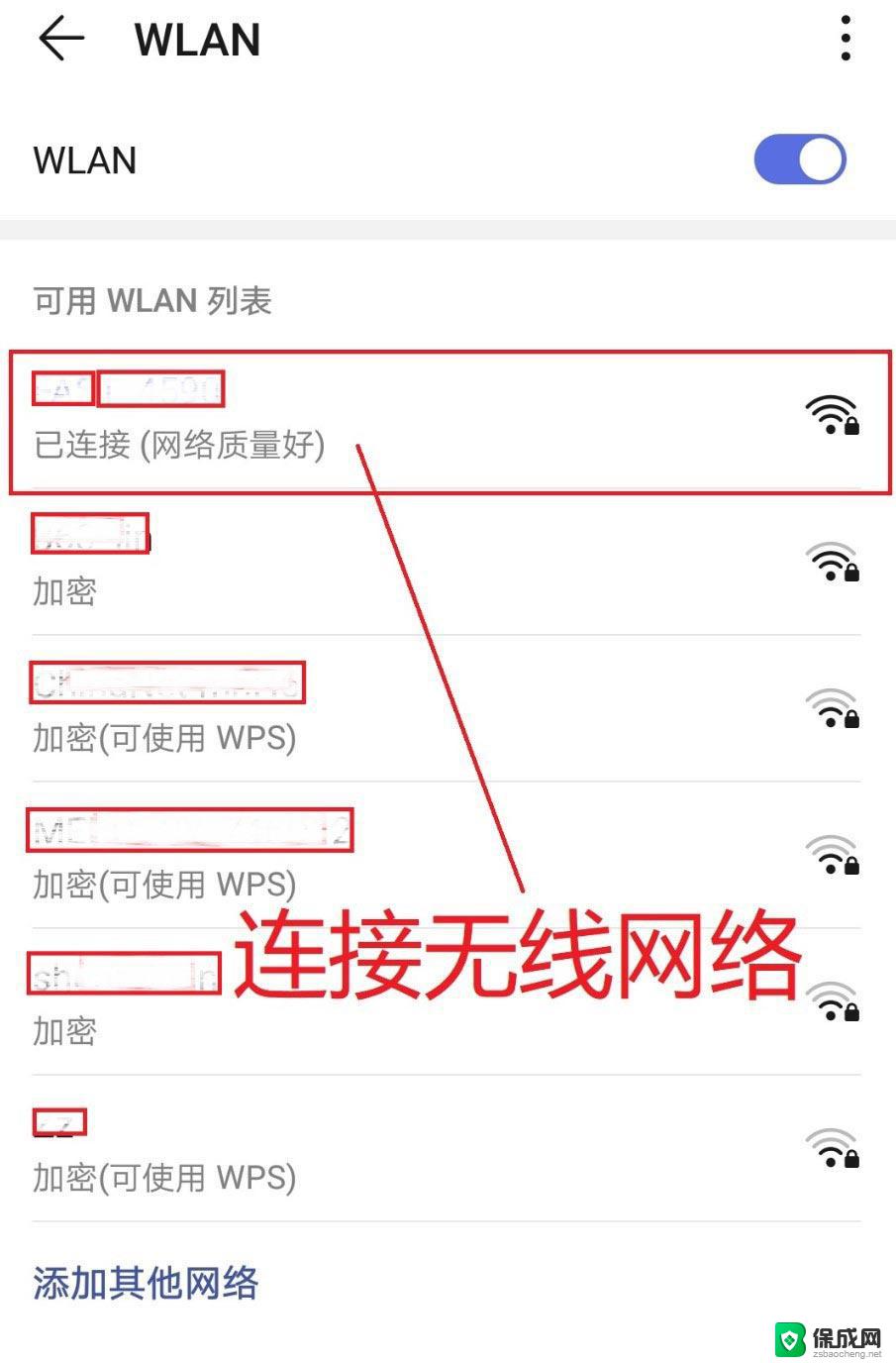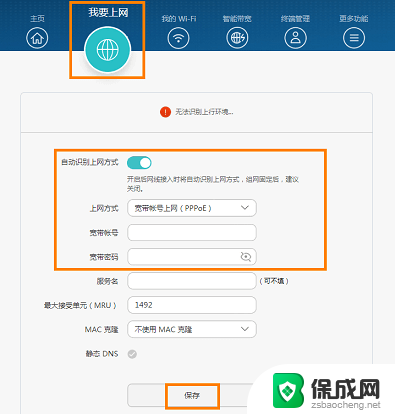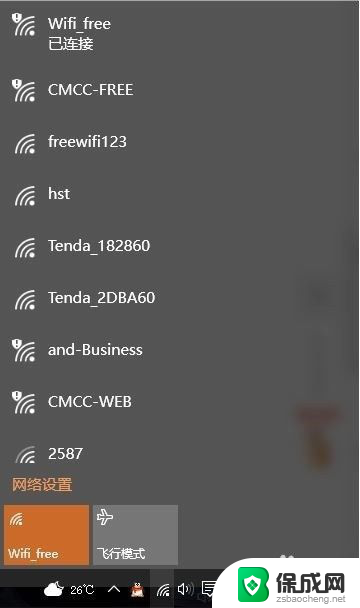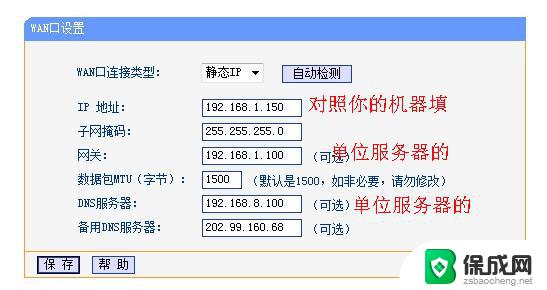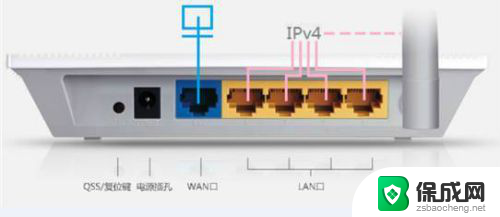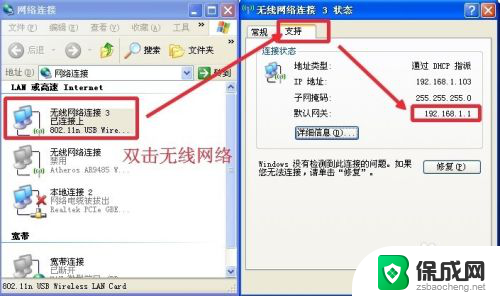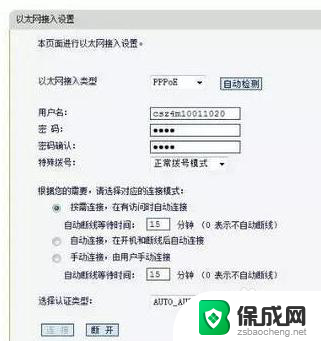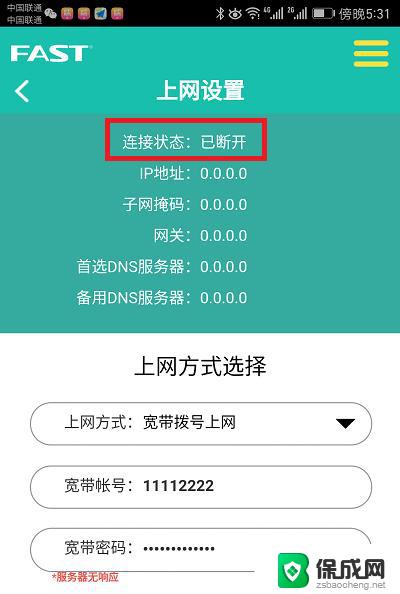tp路由器怎么设置上网 TP LINK路由器如何进行上网设置步骤
更新时间:2024-01-27 13:04:25作者:xiaoliu
在现代社会中互联网已经成为人们生活中不可或缺的一部分,而要实现上网的便捷与稳定,一个好的路由器是必不可少的。TP-LINK路由器作为市场上的知名品牌,其性能和稳定性备受用户青睐。如何进行TP-LINK路由器的上网设置呢?下面将为大家详细介绍TP-LINK路由器的上网设置步骤。通过这些简单的设置,您就可以享受到快速、稳定的上网体验了。
步骤如下:
1.打开TP-LINK路由器登录页面,如图
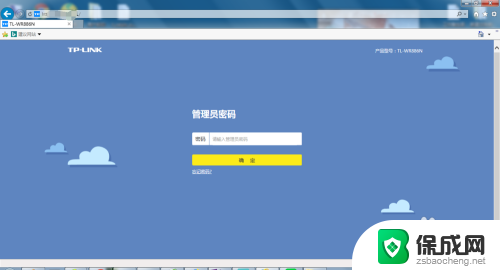
2.输入路由器登录密码成功登录到路由器网络状态首页,如图
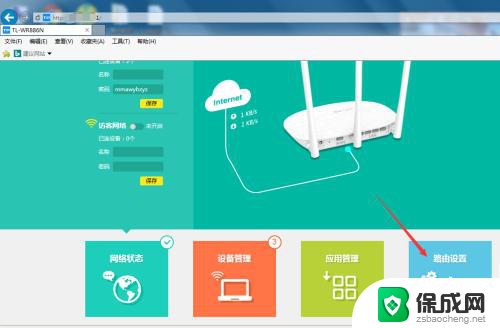
3.点击网络状态首页中的路由设置,进入到路由设置页面,如图
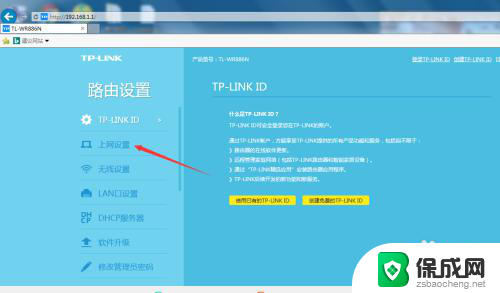
4.点击路由设置页面中的上网设置,进入到上网设置的基本设置页面,如图
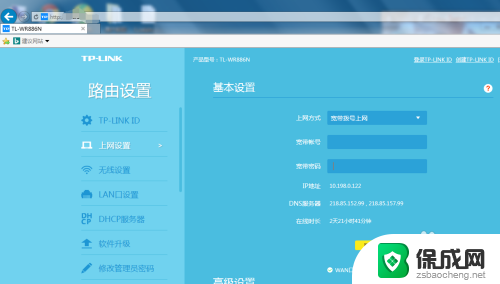
5.输入宽带的账号和密码点击连接,如图
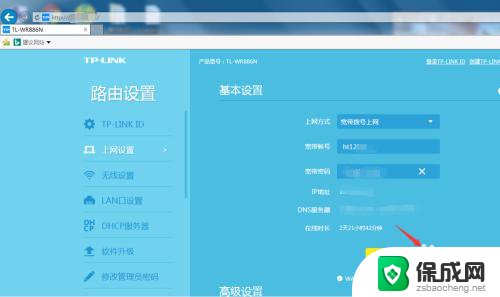
6.向下拉动页面进入到高级设置,如图
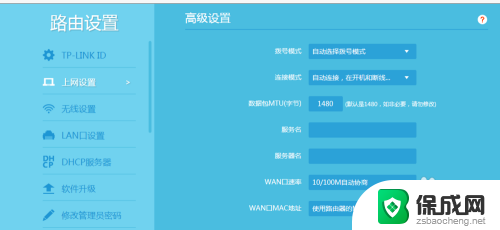
7.这样一般家庭上网不怎么设置,如果需要设置根据情况设置参数点击保存就行。如图
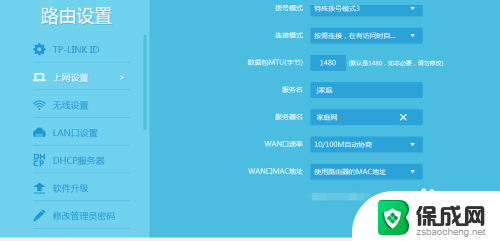
以上就是tp路由器怎么设置上网的全部内容,碰到同样情况的朋友们赶紧参照小编的方法来处理吧,希望能够对大家有所帮助。